Si të shkruani shënime në OneNote 2013 në Android

Mësoni si të shkruani shënime në OneNote 2013 në Android me krijimin, hapjen dhe regjistrimin e shënimeve. Aplikoni strategji efektive për menaxhimin e shënimeve tuaja.
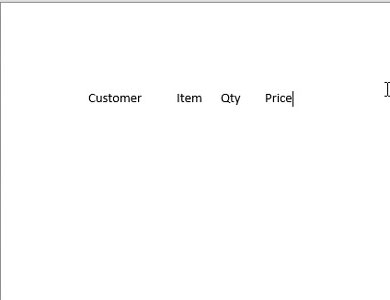
Në një copë letër, vendosni të dhënat që dëshironi në rezultatet e pyetjes suaj.
Një pyetje kthen një fletë të dhënash (titujt e kolonave të ndjekura nga rreshtat e të dhënave), kështu që bëni paraqitjen tuaj në atë format. Gjithçka që ju nevojitet janë titujt e kolonave, në mënyrë që të dini se çfarë të dhënash duhet të nxirrni nga baza e të dhënave.
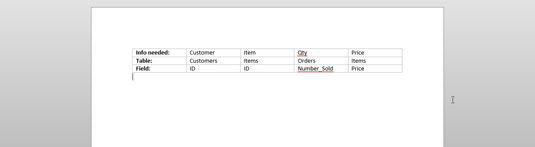
Përcaktoni vendndodhjen e tabelës së secilës pjesë të të dhënave (titulli i kolonës) nga letra juaj.
Shkruani tabelën dhe emrin e fushës që përmbajnë të dhënat që përputhen me titullin e kolonës në letër mbi titullin e kolonës.

Në dritaren e bazës së të dhënave, klikoni në skedën Krijo në Shirit dhe më pas klikoni butonin Query Wizard nga seksioni Queries.
Shfaqet kutia e dialogut New Query Wizard, duke ju pyetur se çfarë lloj Query Wizard dëshironi të ekzekutoni . Zgjidhni Simple Query Wizard dhe klikoni OK.
Në dritaren e bazës së të dhënave, klikoni në skedën Krijo në Shirit dhe më pas klikoni butonin Query Wizard nga seksioni Queries.
Shfaqet kutia e dialogut New Query Wizard, duke ju pyetur se çfarë lloj Query Wizard dëshironi të ekzekutoni . Zgjidhni Simple Query Wizard dhe klikoni OK.
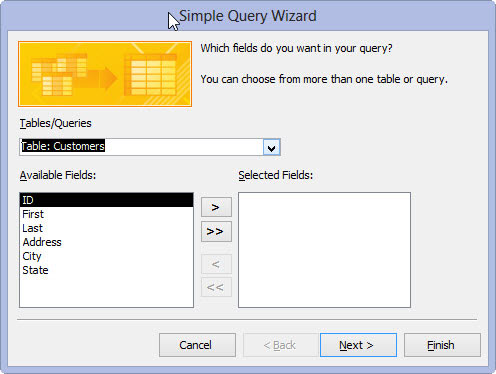
Zgjidhni tabelën e parë që dëshironi të përfshini në pyetje.
Ju do të përdorni menynë rënëse Tabelat/Pyetjet, e cila tregon të gjitha tabelat (dhe çdo pyetje ekzistuese) në bazën tuaj të të dhënave. Klikoni shigjetën poshtë pranë menysë rënëse Tabelat/Pyetjet. Klikoni emrin e tabelës ose pyetjes për ta përfshirë në këtë pyetje.

Zgjidhni fushat nga ajo tabelë për pyetjen tuaj.
Për secilën fushë që dëshironi të përfshihet në pyetjen tuaj, klikoni emrin e tabelës ose pyetjes për t'u përfshirë në këtë pyetje dhe në listën Fushat e disponueshme, klikoni dy herë çdo fushë nga kjo tabelë ose pyetje që dëshironi të përfshini në pyetjen që ju po krijon.
Nëse shtoni fushën e gabuar, thjesht klikoni dy herë mbi të në listën e fushave të zgjedhura. Do të kthehet në shtëpi. Nëse thjesht doni të filloni nga e para, klikoni shevronin dyfish të majtë (kështu e quani simbolin që duket si një shenjë më pak se) dhe të gjitha fushat e zgjedhura largohen.
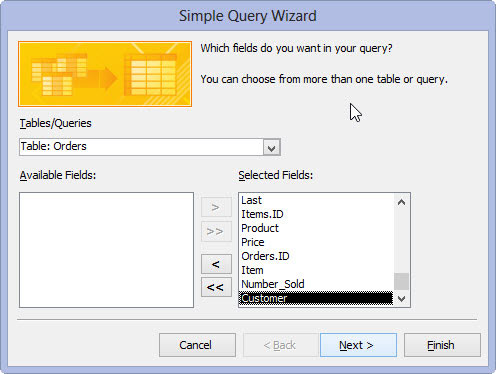
Pasi të zgjidhni të gjitha fushat, klikoni Next.
Nëse magjistari mund të përcaktojë marrëdhëniet midis tabelave që keni zgjedhur, shfaqet një dritare. Nëse nuk e shihni dritaren, mos u shqetësoni. Access thjesht dëshiron që ju të emërtoni pyetjen në vend të kësaj. Kalo hapin tjetër.
Nëse përfshini fusha nga dy tabela që nuk kanë lidhje, shfaqet një kuti dialogu paralajmëruese. Kutia e dialogut ju kujton se të gjitha tabelat e zgjedhura duhet të lidhen përpara se të mund të ekzekutoni pyetjen tuaj — dhe sugjeron që ta korrigjoni problemin përpara se të vazhdoni.
Pasi të zgjidhni të gjitha fushat, klikoni Next.
Nëse magjistari mund të përcaktojë marrëdhëniet midis tabelave që keni zgjedhur, shfaqet një dritare. Nëse nuk e shihni dritaren, mos u shqetësoni. Access thjesht dëshiron që ju të emërtoni pyetjen në vend të kësaj. Kalo hapin tjetër.
Nëse përfshini fusha nga dy tabela që nuk kanë lidhje, shfaqet një kuti dialogu paralajmëruese. Kutia e dialogut ju kujton se të gjitha tabelat e zgjedhura duhet të lidhen përpara se të mund të ekzekutoni pyetjen tuaj — dhe sugjeron që ta korrigjoni problemin përpara se të vazhdoni.
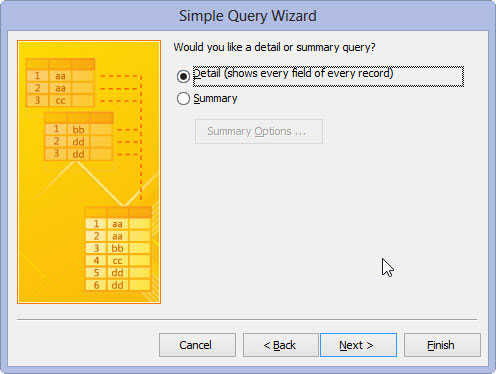
Nëse magjistari ju kërkon të zgjidhni midis një pyetjeje Detail dhe një Përmbledhjeje, klikoni butonin e radios pranë zgjedhjes suaj dhe më pas klikoni Next.
Detail krijon një fletë të dhënash që liston të gjitha të dhënat që përputhen me pyetjen. Siç nënkupton edhe emri, ju merrni të gjitha detajet nga ato regjistrime.
Përmbledhja i tregon magjistarit se nuk jeni të interesuar të shihni çdo regjistrim të vetëm; në vend të kësaj ju dëshironi të shihni një përmbledhje të informacionit.
Nëse dëshironi të bëni ndonjë rregullim të veçantë në përmbledhje, klikoni Opsionet e Përmbledhjes për të shfaqur kutinë e dialogut Opsionet e përmbledhjes. Zgjidhni opsionet tuaja të përmbledhjes nga kutitë e kontrollit për funksionet e disponueshme — Shuma, Mesatare, Min dhe Max — dhe më pas klikoni OK.
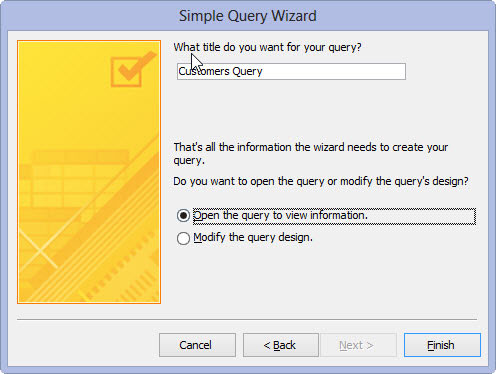
Në faqen e magjistarit që shfaqet, zgjidhni një buton radio për atë që dëshironi të bëni më pas.
Nëse dëshironi ta bëni pyetjen tuaj të këndshme: Zgjidhni opsionin Modifiko dizajnin e pyetjes .
Magjistari dërgon pyetjen tuaj të krijuar rishtazi në sallon për disa përmirësime, si p.sh. përfshirja e renditjes dhe totaleve.
Nëse dëshironi të kapërceni gjërat e bukura: Zgjidhni opsionin Hapni pyetjen për të parë informacionin për të parë pamjen e fletës së të dhënave.
Magjistari ekzekuton pyetjen dhe i paraqet rezultatet në një fletë të dhënash tipike Access.
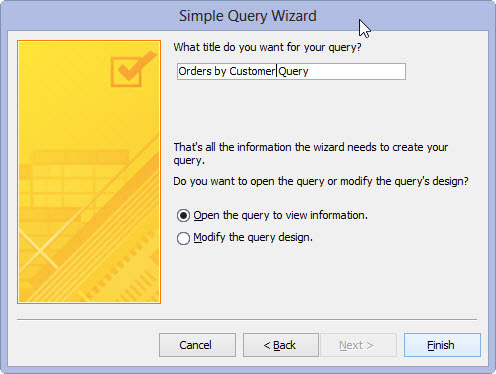
1
Shkruani një titull për pyetjen tuaj në kutinë e tekstit dhe më pas klikoni Finish.
Magjistari ndërton pyetjen tuaj dhe e ruan atë me titullin që futët; më pas Access shfaq rezultatet.
Mësoni si të shkruani shënime në OneNote 2013 në Android me krijimin, hapjen dhe regjistrimin e shënimeve. Aplikoni strategji efektive për menaxhimin e shënimeve tuaja.
Mësoni si të formatoni numrat në një varg teksti në Excel për të përfshirë informacione të sakta dhe tërheqëse për raportet tuaja.
Në Excel 2010, fshini të dhënat apo formatin e qelizave lehtësisht me disa metoda të thjeshta. Mësoni si të menaxhoni përmbajtjen e qelizave me opsione të ndryshme.
Zhvilloni aftësitë tuaja në formatimin e elementeve të grafikut në Excel 2007 përmes metodave të thjeshta dhe efikase.
Mësoni se si të rreshtoni dhe justifikoni tekstin në Word 2010 me opsione të ndryshme rreshtimi dhe justifikimi për të përmirësuar formatimin e dokumenteve tuaja.
Mësoni si të krijoni makro në Excel 2019 për të automatizuar komandat dhe thjeshtuar detyrat tuaja.
Mënyra vizuale dhe e shpejtë për të vendosur një ndalesë skedash në Word 2016 është përdorimi i vizores. Zbulo disa këshilla dhe truke për përdorimin e skedave në këtë program.
Mësoni si të formula boshtet X dhe Y në Excel 2007, duke përfshirë mundësitë e ndryshimit të formatimeve për grafikët e ndryshëm.
Eksploroni se si Excel mund t
Mësoni se si të përdorni veçorinë Find and Replace të Excel 2007 për të gjetur dhe zëvendësuar të dhëna në mënyrë efikase. Kjo udhëzues është e përshtatshme për të gjithë përdoruesit që dëshirojnë të rrisin produktivitetin e tyre.







